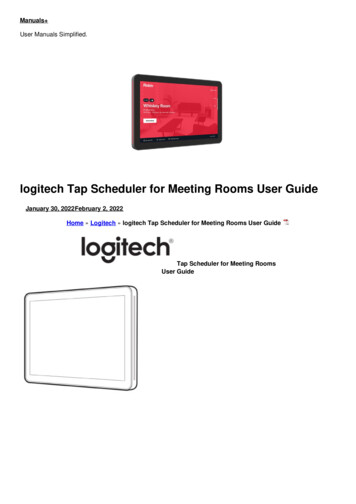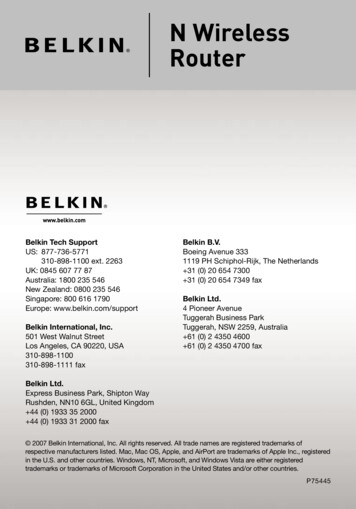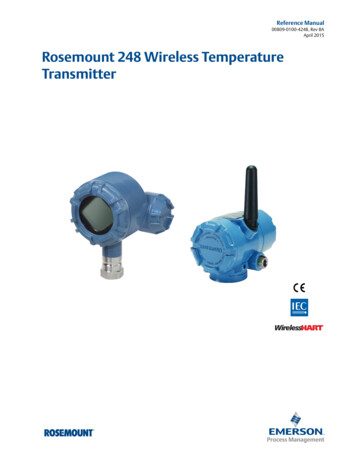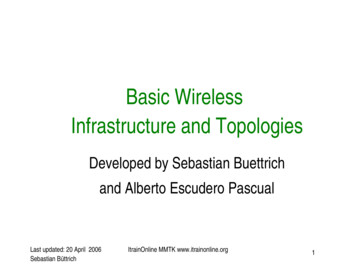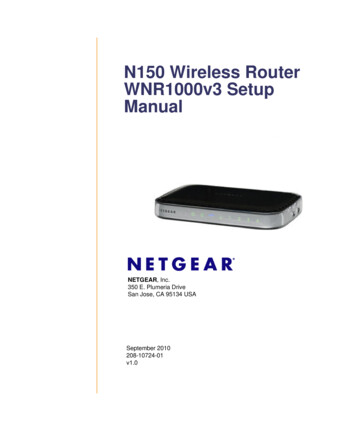Transcription
Getting started withLogitech Wireless Mouse M325
Logitech Wireless Mouse M325Getting started withLogitech Wireless Mouse M3253
Logitech Wireless Mouse M3251On4On
Logitech Wireless Mouse M32525
Logitech Wireless Mouse M3253EnglishFrançaisPlug the Unifying receiver into a computer USB port.Your mouse is now ready for use.Mac OS X Users: When plugging in the Unifyingreceiver, the Keyboard Assistant window may appear.Please close this window.Branchez le récepteur Unifying sur un port USBde l’ordinateur. Votre souris est prête à l’emploi.DeutschSchließen Sie den Unifying-Empfänger aneinen USB-Port Ihres Computers an. Die Maus istjetzt betriebsbereit.Mac OS X-Benutzer: Beim Einstecken des UnifyingEmpfängers wird möglicherweise das Fensterdes Setup-Assistenten für die Tastatur angezeigt.Schließen Sie dieses Fenster.6Utilisateurs Mac OS X: lorsque vous branchezle récepteur Unifying, la fenêtre de l’assistantde configuration du clavier peut s’afficher.Fermez cette fenêtre.EspañolConecte el receptor Unifying a un puerto USBdel ordenador. El ratón está listo para usar.Usuarios de Mac OS X: al conectar el receptorUnifying, es posible que aparezca la ventanadel asistente para el teclado. Debe cerrarla.
Logitech Wireless Mouse M325NederlandsSvenskaSluit de Unifying-ontvanger op een USB-poort vande computer aan. Uw muis is nu klaar voor gebruik.Gebruikers van Mac OS X: Wanneer u deUnifying-ontvanger aansluit, kan het venster metde configuratie-assistent voor het toetsenbordverschijnen. Dit venster kunt u sluiten.Anslut Unifying-mottagaren till en USB-port på datorn.Musen är nu klar att användas.Mac OS X: När du ansluter Unifying-mottagaren visaseventuellt tangentbordshjälpen (Keyboard Assistant)på skärmen. Stäng det fönstret.DanskItalianoCollegare il ricevitore Unifying a una porta USBdel computer. Il mouse è pronto all’uso.Utenti di Mac OS X: se quando si inserisceil ricevitore Unifying viene visualizzata la finestradell’assistente di installazione per la tastiera, chiuderla.Slut Unifying-modtageren til en USB-portpå computeren. Musen er klar til brug.Mac OS X-brugere: Når du tilslutter Unifyingmodtageren, vises vinduet med installationsguidentil tastaturet muligvis. Luk vinduet.7
Logitech Wireless Mouse M3253ΕλληνικάNorskKople Unifying-mottakeren til en usb-portpå datamaskinen. Musen er nå klar til bruk.Mac OS X: Når du setter inn Unifying-mottakeren,kan det hende at vinduet Tastaturoppsettassistentkommer opp. Lukk dette vinduet.Συνδέστε τον δέκτη Unifying σε μια θύρα USBτου υπολογιστή. Το ποντίκι σας είναι έτοιμο για χρήση.Χρήστες Mac OS X: Όταν συνδέσετε τον δέκτη Unifying,ίσως εμφανιστεί το παράθυρο του Οδηγού πληκτρολογίου.Κλείστε το παράθυρο.SuomiTürkçeKytke Unifying-vastaanotin tietokoneen USB-porttiin.Hiiri on nyt käyttövalmis.Mac OS X -käyttäjät: Kun liität Unifying-vastaanottimen,näppäimistön apuohjelman viestiruutu saattaa ilmestyänäyttöön. Sulje tämä ikkuna.PortuguêsLigue o receptor Unifying a uma porta USBdo computador. O rato está pronto a ser utilizado.Utilizadores do Mac OS X: Ao ligar o receptorUnifying, pode aparecer a janela Keyboard SetupAssistant (Assistente de Configuração do Teclado).Feche a janela.8Unifying alıcıyı bilgisayarın USB bağlantı noktasına takın.Klavyeniz artık kullanıma hazır.Mac OS X Kullanıcıları: Unifying alıcı takıldığında,Keyboard Assistant (Klavye Yardımcısı) iletişim kutusugörüntülenebilir. Lütfen bu pencereyi kapatın. العربية . بالكمبيوتر USB يف منفذ Unifying قم بتوصيل وحدة االستقبال . املاوس الخاصة بك جاهزة اآلن لالستخدام ،Unifying عند توصيل مستقبِل :Mac OS X مستخدمو نظام التشغيل يرجى إغالق .) (مساعد لوحة املفاتيح Keyboard Assistant قد يظهر إطار . هذا اإلطار
Logitech Wireless Mouse M3252134AA65EnglishFeaturesDeutschFunktionen1. Scroll wheel2. Middle button. The functionof this button depends onyour operating system and theapplication being used. Forexample, if you are browsingthe Internet in Windows andclick on a link using the Middlebutton, typically the link opensin a new tab.3. Internet back/forward. Tiltthe scroll wheel right to moveforward one page. Tilt the scrollwheel left to move back onepage.*4. On/Off slider switch5. Battery door release6. Unifying receiver storage. Whenthe mouse is not in use, youcan store the Unifying receiverinside the mouse.1. Scrollrad2. Mittlere Taste: Die Funktiondieser Taste hängt vonIhrem Betriebssystem undder aktiven Anwendung ab.Wenn Sie beispielsweise unterWindows im Internet surfenund mit der mittleren Taste aufeinen Link klicken, wird dieserfür gewöhnlich auf einer neuenRegisterkarte geöffnet.3. Internet-Vor- und ZurückTasten: Drücken Siedas Scrollrad nach rechts,um eine Seite weiterzublättern.Drücken Sie das Scrollradnach links, um eine Seitezurückzublättern.*4. Ein-/Ausschalter5. Batteriefachdeckel6. Unifying-Empfängerfach:Wenn die Maus nichtverwendet wird, können Sieden Unifying-Empfänger indiesem Fach verstauen.* On a Mac the Internet back/forwardfeature is not supported. You can assignDashboard, Exposé, or Spaces to the tiltwheel features within System Preferences.* Unter Mac wird die Vor-/ZurückFunktion fürs Internet nicht unterstützt.Sie können dem 4-Wege-Scrollradin den Systemeinstellungen Dashboard,Exposé oder Spaces zuweisen.9
Logitech Wireless Mouse . Roulette de défilement2. Bouton central. La fonctionde ce bouton dépend devotre système d’exploitationet de l’application utilisée.Par exemple, si vous naviguezsur Internet sous Windows et cliquez sur un lien à l’aidedu bouton central, ce lien ouvregénéralement un nouvel onglet.3. Navigation Internet.Inclinez la roulette dedéfilement vers la droitepour passer à la page suivante.Inclinez la roulette dedéfilement vers la gauche pourrevenir à la page précédente.*4. Commutateur Marche/Arrêt5. Bouton d’ouverturedu compartiment des piles6. Compartiment de stockagedu récepteur Unifying.Lorsque vous n’utilisez pasla souris, vous pouvez laisserle récepteur Unifying dansla souris.1. Botón rueda2. Botón central. La funciónde este botón varía segúnel sistema operativoy la aplicación que se use.Por ejemplo, si está navegandopor Internet en Windowsy hace clic en un vínculomediante el botón central,normalmente el vínculo se abreen una ficha nueva.3. Avance/retroceso en Internet.Incline el botón rueda haciala derecha para avanzaruna página. Incline el botónrueda hacia la izquierda pararetroceder una página.*4. Conmutador deencendido/apagado5. Botón de compartimentode pilas6. Almacenamiento de receptorUnifying. Puede guardarel receptor Unifying en el ratóncuando no utilice este último.* La fonction de navigation Internet n’estpas prise en charge sur Mac . Vous pouvezattribuer les fonctions Dashboard, Exposéou Spaces à la roulette de défilement dansles préférences système.10* En los equipos Mac no se admitela función de avance/retroceso en Internet.Es posible asignar Dashboard, Exposéo Spaces a las funciones de botón ruedainclinable en Preferencias del Sistema.
Logitech Wireless Mouse kaSpecifikation1. Scrollwiel2. Middelste knop. De functievan deze knop hangt af vanuw besturingssysteem ende toepassing die u gebruikt.Als u bijvoorbeeld in Windows op internet surft en metde middelste knop op eenkoppeling klikt, wordt dezekoppeling doorgaans ineen nieuw tabblad geopend.3. Internetknoppen Vorige/Volgende. Kantel het wiel naarrechts om één pagina verder tegaan. Kantel het wiel naar linksom één pagina terug te gaan.*4. Aan/uit-schuifschakelaar5. Vrijgaveknop voor batterijklepje6. Unifying-ontvangeropslag.Wanneer de muis niet ingebruik is, kunt u de Unifyingontvanger in de muis opbergen.1. Scroller2. Pulsante centrale. La funzionedi questo pulsante dipendedal sistema operativoe dall’applicazione in uso.Ad esempio, se si sta navigandosu Internet con un sistemaWindows e si fa clic suun link con il pulsante centrale,il link viene solitamente apertoin una nuova scheda.3. Avanti/indietro in Internet.Inclinare lo Scroller versodestra per passare alla paginasuccessiva. Inclinarlo versosinistra per passare alla paginaprecedente.*4. Interruttore scorrevoledi accensione/spegnimento5. Rilascio del coperchiodel vano batteria6. Alloggiamento ricevitoreUnifying. Quando il mousenon è in uso, è possibileriporre il ricevitore Unifyingal suo interno.1. Rullningshjul2. Mittenknappen. Den härknappens funktion beror delspå vilket operativsystem duanvänder och dels på vilketprogram du kör. Om dut.ex. klickar på en länk medmittenknappen när du surfar påInternet i Windows , så öppnaslänken i en ny flik.3. Bakåt-/framåtfunktion påInternet. Luta rullningshjulet åthöger för att gå framåt en sida.Luta rullningshjulet åt vänsterför att gå bakåt en sida.*4. Av/på-spak5. Batterilucka6. Förvaringsutrymme förUnifying-mottagaren.När du inte använder musenkan du förvara Unifyingmottagaren inuti musen.* Op een Mac wordt de internetfunctieVolgende/Vorige niet ondersteund.In Systeemvoorkeuren kunt u Dashboard,Exposé of Spaces aan de kantelwielfunctiestoewijzen.* Internetfunktionen för bakåt/framåtstöds inte på Mac -datorer. Funktionen kantilldelas Dashboard, Exposé eller Spacesi Systeminställningar.* Nei computer Mac la funzionedi visualizzazione della pagina Websuccessiva o precedente non è supportata.È possibile assegnare Dashboard,Exposé o Spaces allo scroller inclinabiletramite Preferenze di Sistema.11
Logitech Wireless Mouse M3252134AA6512DanskOversigtNorskFunksjoner1. Scrollehjul2. Midterste knap. Denne knapsfunktion afhænger af hvilketstyresystem og program dubruger. Hvis du fx bruger eninternetbrowser i Windows og klikker på et link medmidterste knap, åbnes linkettypisk under en ny fane.3. Tilbage/Frem i browseren.Når du skubber hjulet tilhøjre, kan du gå én side frem.Når du skubber hjulet til venstre,kan du gå én side tilbage.*4. Tænd/sluk-skydeknap5. Knap til at åbne dækslettil batterihuset6. Opbevaringsrum til Unifyingmodtageren. Når musen ikkebruges, kan du opbevareUnifying-modtageren i musen.1. Rullehjul2. Midtknapp. Funksjonene tildenne knappen avhengerav operativsystemet oghvilket program den brukes i.Hvis du for eksempel surfer påInternett i Windows , og klikkerpå en lenke ved å bruke denmidterste knappen, vil dennesiden som oftest åpnes i enny fane.3. Fram/tilbake-funksjontil Internett. Vipp på rullehjulettil høyre for å gå én sideframover. Vipp på rullehjulet tilvenstre for å gå én side tilbake.*4. Av/på-glidebryter5. Knapp for å åpne batteriluken6. Oppbevaringsplass forUnifying-mottaker. Når du ikkebruker musen, kan Unifyingmottakeren lagres inni musen.* Frem- og tilbageknapperne til webbrowsingunderstøttes ikke på Mac . Du kan knyttevippehjulet til funktionerne Dashboard,Exposé eller Spaces i Systemindstillinger.* Mac støtter ikke fram/tilbake-funksjontil Internett. Du kan tilordne Dashboard,Exposé eller Spaces til vippehjulfunksjoneni Systemvalg.
Logitech Wireless Mouse ηνικάΛειτουργίες1. Vierityspyörä2. Keskipainike.Tämän painikkeen toimintoriippuu käyttöjärjestelmästäja käytetystä sovelluksesta.Jos esimerkiksi napsautat linkkiäkeskipainikkeella selatessasiinternetiä Windowsin välityksellä,linkki aukeaa tavallisesti uudessavälilehdessä.3. Seuraava/edellinen verkkosivu.Voit siirtyä seuraavallesivulle kallistamalla pyörääoikealle. Voit siirtyä edellisellesivulle kallistamalla pyöräävasemmalle.*4. Päällä/pois-liukukytkin5. Paristolokeron kannen vapautin6. Unifying-vastaanottimensäilytyspaikka. Unifyingvastaanotinta voi säilyttää hiirensisällä, kun hiirtä ei käytetä.1. Roda de deslocação2. Botão central. A funçãodeste botão depende dosistema operativo e aplicaçãoutilizados. Por exemplo,se estiver a navegar na Internetno Windows e clicar numahiperligação com o botãocentral, a hiperligação abrenum novo separador.3. Retrocesso/avanço da Internet.Incline a roda de deslocamentopara a direita para avançaruma página. Incline a roda dedeslocamento para a esquerdapara retroceder uma página.*4. Interruptor Ligar/Desligar5. Botão para desbloqueara tampa do compartimentodas pilhas6. Armazenamento do receptorUnifying. Quando não estivera utilizar o rato, pode guardaro receptor Unifying dentrodo rato.1. Τροχός κύλισης2. Μεσαίο κουμπί. Η λειτουργίααυτού του κουμπιού εξαρτάταιαπό το λειτουργικό σας σύστημακαι από την εφαρμογή πουχρησιμοποιείται. Για παράδειγμα,αν κάνετε περιήγηση στοInternet στα Windows καιεπιλέξετε κάποιον σύνδεσμοχρησιμοποιώντας το Μεσαίοκουμπί, συνήθως ο σύνδεσμοςανοίγει σε μια νέα καρτέλα.3. Πίσω/εμπρός στο Internet.Δώστε δεξιά κλίση στο ροδάκιγια να μεταβείτε στην επόμενησελίδα. Δώστε αριστερή κλίσηστο ροδάκι για να μεταβείτεστην προηγούμενη σελίδα.*4. Κινητός �νεργοποίησης5. Απελευθέρωση θήκης μπαταριών6. Χώρος αποθήκευσηςδέκτη Unifying. Αν το ποντίκι δενχρησιμοποιείται, μπορείτε νααποθηκεύσετε τον δέκτη Unifyingστο εσωτερικό του ποντικιού.* Mac -tietokoneissa internetinseuraava/edellinen-ominaisuuttaei tueta. Voit määrittää kojelaudan,paljastamisen tai välit tilt wheel-toimintoihin Järjestelmäasetuksissa.* A funcionalidade retroceder/avançarda Internet não é suportada em Mac.Pode atribuir Dashboard, Exposé ou Spacesà funcionalidade de roda de inclinaçãonas Preferências do Sistema.* Σε Mac η λειτουργία πίσω/εμπρός στοInternet δεν υποστηρίζεται. Μπορείτε νααντιστοιχίσετε τις λειτουργίες Dashboard,Exposé ή Spaces με τις δυνατότητες κύλισης πουέχει το ροδάκι στις Προτιμήσεις συστήματος.13
Logitech Wireless Mouse M325TürkçeÖzellikler2134AA65141. Kaydırma tekerleği2. Orta düğme. Bu düğmeninişlevi işletim sisteminize vekullanılan uygulamaya bağlıdır.Örneğin, Windows ’daİnternet’te geziniyorsanız veOrta düğmeyi kullanarak birbağlantıya tıklarsanız genelliklebağlantı yeni bir sekmede açılır.3. İnternet geri/ileri. Bir sayfa ilerigitmek için kaydırma tekerleğinisağa doğru eğin. Bir sayfa gerigitmek için kaydırma tekerleğinisola doğru eğin.*4. Açma/Kapama kaydırma anahtarı5. Pil kapağını serbestbırakma düğmesi6. Unifying alıcı saklama bölmesi.Fare kullanılmadığında,Unifying alıcıyı farenin içindesaklayabilirsiniz.* Mac ’te İnternet geri/ileri özelliğidesteklenmez. Sistem Tercihleri’ndetekerleği eğme özelliklerine Dashboard,Exposé veya Spaces ataması yapabilirsiniz. العربية امليزات عجلة مترير 1 .1 يتوقف عمل هذا الزر . زر الوسط 2 .2 عىل نظام التشغيل والتطبيق ، عىل سبيل املثال . املستخدم إذا كنت تتصفح اإلنرتنت يف وقمت بالنقر Windows نظام ، فوق ارتباط باستخدام زر الوسط يتم فتح االرتباط بشكل عادي . يف عالمة تبويب جديدة الرجوع يف / االنتقال لألمام 3 .3 قم بإمالة عجلة التمرير . اإلنرتنت لليمني لالنتقال لألمام مبعدل قم بإمالة . صفحة واحدة لألمام عجلة التمرير لليسار للرجوع *. مبعدل صفحة واحدة اإليقاف املنزلق / مفتاح التشغيل 4 .4 زر تحرير باب البطارية 5 .5.Unifying سعة وحدة االستقبال 6 .6، يف حالة عدم استخدام املاوس ميكنك تخزين وحدة االستقبال . داخل املاوس Unifying/ ميزة االنتقال لألمام Mac * ال يدعم نظام التشغيل Dashboard ميكنك تخصيص . الرجوع يف اإلنرتنت لوظائف عجلة Spaces أو Exposé (لوحة معلومات) أو .) (تفضيالت النظام System Preferences اإلمالة يف
Logitech Wireless Mouse M325123456USBAAEnglishHelp with setup: Mouse is not working1. Is the mouse powered on?2. Is the Unifying receiver securely plugged intoa computer USB port? Try changing USB ports.3. If the Unifying receiver is plugged intoa USB hub, try plugging it directly into a USB porton your computer.4. Check the orientation of the batteries inside themouse. To check battery power, turn the mouse OFFand then ON. If the battery indicator light glows redor does not glow at all, replace the batteries.5. Try using the mouse on a different surface.Remove metallic objects between the mouseand the Unifying receiver.6. Try moving the Unifying receiver to a USB portcloser to the mouse. If you are using a towerPC, go to www.logitech.com/usbextenderfor a USB extender.7. Try reconnecting the mouse and Unifying receiverusing the Logitech Unifying software (refer to theUnifying section of this guide).DeutschProbleme bei der Einrichtung:Die Maus funktioniert nicht1. Ist die Maus eingeschaltet?2. Ist der Unifying-Empfänger fest in einen USBAnschluss eingesteckt? Verwenden Sie einen anderenUSB-Anschluss.3. Wenn der Unifying-Empfänger an einen USB-Hubangeschlossen ist, stecken Sie ihn direkt in einen USBAnschluss des Computers ein.4. Überprüfen Sie die Ausrichtung der Batterie inder Maus. Prüfen Sie die Batterie, indem Sie die Mausaus- und wieder einschalten. Wenn die LED rot oderüberhaupt nicht leuchtet, müssen die Batterienausgetauscht werden.5. Versuchen Sie es mit einer anderen Unterlage.Entfernen Sie Metallgegenstände zwischen der Mausund dem Unifying-Empfänger.6. Stecken Sie den Nano-Empfänger in einen USBAnschluss, der sich näher bei der Maus befindet.Wenn Sie einen Tower-PC verwenden, können Sieauf www.logitech.com/usbextenderein USB-Verlängerungskabel bestellen.7. Verbinden Sie die Maus erneut mit dem UnifyingEmpfänger mithilfe der Unifying-Software vonLogitech (weitere Informationen finden Siein diesem Handbuch im Abschnitt zu Unifying).15
Logitech Wireless Mouse M325123456USBAAFrançaisAide à la configuration:La souris ne fonctionne pasEspañolAyuda con la instalación:El ratón no funciona1. La souris est-elle sous tension?2. Le récepteur Unifying est-il branché surun port USB? Réessayez en changeant de port USB.3. Si le récepteur Unifying est branché dans un hubUSB, branchez-le directement sur l’ordinateur.4. Vérifiez l’orientation de la pile dans la souris.Vérifiez le niveau de charge des piles en mettantla souris hors tension, puis sous tension.Si le témoin de niveau des piles s’allume en rougeou reste éteint, remplacez les piles.5. Essayez une autre surface. Déplacez tout objetmétallique se trouvant entre la souris etle récepteur Unifying.6. Branchez le Nano-récepteur sur un port USB plusproche de la souris. Si vous utilisez un PC tour,accédez au site www.logitech.com/usbextenderpour vous procurer une extension USB.7. Essayez de reconnecter la souris et le récepteurUnifying à l’aide du logiciel Logitech Unifying(reportez-vous à la section Unifying de ce guide).1. ¿Ha encendido el ratón?2. ¿Está el nano receptor conectado correctamentea un puerto USB? Pruebe otros puertos USB.3. Si el nano receptor está conectadoa un concentrador USB, conéctelo directamentea un puerto USB del ordenador.4. Compruebe la orientación de la pila dentrodel ratón. Para comprobar la carga de las pilas,apague y encienda el ratón. Si el indicadorde estado de las pilas se ilumina de color rojo,o no se ilumina, cambie las pilas.5. Pruebe el ratón en otra superficie.Retire cualquier objeto metálico situadoentre el ratón y el nano receptor.6. Lleve el nano receptor a un puerto USB máscercano al ratón. Si utiliza una torre de PC,en www.logitech.com/usbextenderencontrará un extensor USB.7. Vuelva a conectar el ratón y el receptor Unifyingmediante el software Logitech Unifying(consulte la sección Unifying de esta guía).16
Logitech Wireless Mouse M325NederlandsHulp bij de set-up: De muis werkt niet1. Staat de muis aan?2. Is de nano-ontvanger goed aangesloten op een USBpoort? Probeer een andere USB-poort.3. Als de Nano-ontvanger op een USB-hub is aangesloten,sluit de ontvanger dan eens direct op een USB-poortvan uw computer aan.4. Controleer of de batterij correct in de muis is geplaatst.Controleer het batterijvermogen door de muis UITen dan weer AAN te zetten. Vervang de batterijen,als het batterijlampje rood brandt of helemaalniet brandt.5. Probeer een ander oppervlak. Verwijder metalenobjecten tussen de muis en de nano-ontvanger.6. Verplaats de nano-ontvanger naar een USB-poortdie zich dichter bij de muis bevindt. Gebruikt u eenpc, ga dan naar www.logitech.com/usbextendervoor een USB-extender.7. Probeer de muis en de Unifying-ontvanger opnieuwte verbinden via de Logitech Unifying-software(zie de sectie Unifying van deze handleiding).ItalianoProblemi di installazione:il mouse non funziona1. Verificare che il mouse sia acceso.2. Il ricevitore Unifying è collegato correttamente auna porta USB? Provare a utilizzare un’altra porta USB.3. Se il ricevitore Unifying è collegato a un hub USB,provare a collegarlo direttamente al computer.4. Controllare il posizionamento della batteria all’internodel mouse. Controllare il livello di carica delle batteriespegnendo e accendendo il mouse. Se l’indicatoredelle batterie diventa rosso o non è acceso,sostituire le batterie.5. Provare a utilizzare una superficie diversa.Rimuovere eventuali oggetti metallici presentinella traiettoria tra il mouse e il ricevitore Unifying.6. Provare a spostare il ricevitore Nano su un’altraporta USB più vicina al mouse. Se si utilizza un PCda tavolo, ordinare una prolunga USB all’indirizzowww.logitech.com/usbextender.7. Provare a riconnettere il mouse e il ricevitore Unifyingutilizzando il software Logitech Unifying(consultare la sezione Unifying del presente manuale).17
Logitech Wireless Mouse M325123456USBAASvenskaInstallationshjälp: Musen fungerar inte1. Är musen påslagen?2. Är Unifying-mottagaren ansluten till en USB-port?Prova att ansluta till en annan port.3. Om Unifying-mottagaren är ansluten till en USBhubb kan du försöka ansluta den direkt till en USBport på datorn istället.4. Kontrollera att musens batterier har satts i på rättsätt. Kontrollera batteristyrkan genom att stängaav och slå på musen. Om batteriindikatorn lyser rötteller inte lyser alls, måste du byta batterier.5. Prova på ett annat underlag. Ta bort metallföremålsom finns mellan musen och Unifying-mottagaren.6. Flytta nano-mottagaren till en USB-port närmaremusen. Om du behöver en USB-förlängaretill en upprättstående dator kan du skaffa enpå www.logitech.com/usbextender.7. Prova att återansluta musen och Unifyingmottagaren med hjälp av Logitech Unifyingprogrammet (se avsnittet om Unifying i denhär bruksanvisningen).18DanskHjælp til installationen:Musen virker ikke1. Er musen tændt?2. Er Unifying-modtageren sluttet til en USB-port?Prøv at bruge en anden USB-port.3. Hvis Unifying-modtageren er sluttet til en USB-hub,kan du prøve at sætte den direkte i en USB-portpå computeren.4. Sørg for at batterierne er vendt rigtigt i musen.Kontroller at der er strøm på batteriet ved at slukkeog derefter tænde musen. Hvis batteriindikatorenlyser rødt eller slet ikke lyser, skal du udskiftebatterierne.5. Prøv at bruge musen på et andet underlag.Fjern eventuelle metalgenstande som er placeretmellem musen og Unifying-modtageren.6. Prøv at slutte modtageren til en anden USB-port –helst én der er tættere på musen. Hvis computerenhar et højt kabinet, kan du få tilsendt en USBforlænger ved at besøge www.logitech.com/usbextender.7. Prøv at tilslutte musen og Unifying-modtageren vha.Logitech Unifying-softwaren (læs mere i afsnittetom Unifying i denne vejledning).
Logitech Wireless Mouse M325NorskHjelp med konfigureringen:Musen fungerer ikkeSuomiVinkkejä käyttöönottoon: hiiri ei toimi1. Er musen slått på?2. Er Unifying-mottakeren satt helt inn i en usb-port?Prøv en annen usb-port.3. Hvis Unifying-mottakeren er koplet til en usb-hub,kan du prøve å kople mottakeren direktetil datamaskinen i stedet.4. Kontroller at batteriet i musen er satt inn riktig.Kontroller at batteriet fungerer ved å slå musenav og deretter på igjen. Hvis batterilampen lyserrødt, eller ikke lyser i det hele tatt, må du skifteut batteriene.5. Prøv å bruke musen på en annen overflate.Flytt metallobjekter som befinner segmellom musen og Unifying-mottakeren.6. Prøv å sette nanomottakeren inn i en usb-portnærmere musen. Hvis du bruker en stasjonærpc, gå til www.logitech.com/usbextenderfor en usb-forlenger.7. Prøv å kople sammen musen og Unifyingmottakeren på nytt ved hjelp av LogitechUnifying-programmet (se Unifying-avsnitteti denne veiledningen).1. Onko hiireen kytketty virta?2. Onko Unifying-vastaanotin liitetty tiukasti USBliitäntään? Kokeile eri USB-liitäntää.3. Jos Unifying-vastaanotin on liitetty USB-keskittimeen,yritä liittää vastaanotin suoraan tietokoneen USBliitäntään.4. Tarkista, että paristot on asetettu oikein päin hiireen.Tarkista paristojen varaus kytkemällä hiiri pois päältäja sitten takaisin päälle. Jos paristojen merkkivalopalaa punaisena tai ei pala lainkaan, vaihda paristot.5. Kokeile käyttää hiirtä eri alustalla. Poista metallisetesineet hiiren ja Unifying-vastaanotin väliltä.6. Siirrä nanovastaanotin lähempänä hiirtä olevaanUSB-liitäntään. Jos käytät tornitietokonetta,voit hankkia USB-jatkojohdon osoitteestawww.logitech.com/usbextender.7. Yritä yhdistää hiiri ja Unifying-vastaanotinuudelleen Logitechin Unifying-ohjelmiston avulla(katso lisäohjeita tämän oppaan Unifying-osiosta).19
Logitech Wireless Mouse M325123456USBAAPortuguêsAjuda com a configuração:O rato não funcionaΕλληνικάΒοήθεια με την εγκατάσταση:Το ποντίκι δεν λειτουργεί1. O rato está ligado?2. O receptor Unifying está ligado a uma porta USB?Experimente mudar de porta USB.3. Se o receptor Unifying estiver ligadoa um concentrador USB, tente ligá-lo directamentea uma porta USB no seu computador.4. Verifique a orientação da pilha do rato.Verifique a carga das pilhas desligando o ratoe ligando-o novamente. Se o indicador de pilhasacender a luz vermelha ou não acender luznenhuma, substitua as pilhas.5. Experimente uma superfície diferente.Remova objectos metálicos entre o ratoe o receptor Unifying.6. Experimente deslocar o nano-receptor parauma porta USB mais próxima do rato. Se estivera um PC de torre, aceda a www.logitech.com/usbextender para obter uma extensão USB.7. Tente voltar a ligar o rato e o receptor Unifying como software Logitech Unifying (consulte a secçãoUnifying deste manual).1. Είναι το ποντίκι σας ενεργοποιημένο;2. Είναι ο δέκτης Unifying συνδεδεμένος σε μια θύρα USBτου υπολογιστή; Δοκιμάστε να αλλάξετε θύρες USB.3. Εάν ο δέκτης Unifying είναι συνδεδεμένος σε ένανδιανομέα USB, δοκιμάστε να τον συνδέσετε απευθείαςσε κάποια θύρα USB του υπολογιστή σας.4. Ελέγξτε τον προσανατολισμό της μπαταρίαςπου βρίσκεται μέσα στο ποντίκι. Απενεργοποιήστε καιμετά ενεργοποιήστε και πάλι το ποντίκι για να ελέγξετετην ισχύ της μπαταρίας. Εάν η ενδεικτική λυχνίατης μπαταρίας ανάβει σε κόκκινο χρώμα ή δεν ανάβεικαθόλου, αντικαταστήστε τις μπαταρίες.5. Δοκιμάστε να μετακινήσετε τον δέκτη Unifying σε μιαθύρα USB πιο κοντά στο ποντίκι. Αν χρησιμοποιείτε PCπύργο, χρησιμοποιήστε μια προέκταση USB.6. Δοκιμάστε να μεταφέρετε το νανοδέκτη σε μια θύραUSB που βρίσκεται πιο κοντά στο ποντίκι. Εάν τοκουτί του υπολογιστή σας είναι πύργος, μεταβείτε στηδιεύθυνση www.logitech.com/usbextender για ναπρομηθευτείτε μια προέκταση USB.7. Δοκιμάστε να επανασυνδέσετε το ποντίκι και το δέκτηUnifying χρησιμοποιώντας το λογισμικό LogitechUnifying (ανατρέξτε στην ενότητα Unifying αυτού τουοδηγού).20
Logitech Wireless Mouse M325 العربية TürkçeKurulum yardımı: Fare çalışmıyor1. Fare açık mı?2. Unifying alıcı USB bağlantı noktasına tam takılmış mı?Try changing USB ports.3. Unifying alıcı USB hub’ına takılıysa,doğrudan bilgisayarınızdaki bir USB bağlantınoktasına takmayı deneyin.4. Farenin içindeki pilin yönünü kontrol edin.Fareyi KAPALI duruma, sonra AÇIK duruma getirerekpil gücünü denetleyin. Pil göstergesi ışığı kırmızıyanıyorsa veya hiç yanmıyorsa, tüm pilleri değiştirin.5. Farklı bir yüzey deneyin. Fareyle Nano alıcı arasındakimetal nesneleri kaldırın.6. Nano alıcıyı fareye yakın bir USB bağlantı noktasınataşımayı deneyin. Tower PC kullanıyorsanız USBuzatıcı için www.logitech.com/usbextenderadresini ziyaret edin.7. Logitech Unifying yazılımını kullanarak fareyive Unifying alıcısını yeniden bağlamayı deneyin(bu kılavuzun Unifying bölümüne bakın). املاوس ال تعمل : املساعدة يف اإلعداد هل املاوس قيد التشغيل؟ 1 .1USB بإحكام يف منفذ Unifying هل تم توصيل مستقبِل 2 .2.USB بالكمبيوتر؟ ج ّرب تغيري منافذ متصالً عن طريق لوحة وصل Unifying إذا كان املستقبِل 3 .3.ً بالكمبيوتر مبارشة USB فج ِّرب توصيله مبنفذ ،USB تحقق من طاقة البطارية . تحقق من اتجاه البطارية داخل املاوس 4 .4 إذا ومض ضوء مؤرش البطارية . عرب إيقاف املاوس ثم تشغيله . فاستبدل البطاريات ، باللون األحمر أو مل يومض عىل اإلطالق أقرب إىل USB إىل منفذ Unifying جرب نقل املستقبل 5 .5 فانتقل إىل ، إذا كنت تستخدم جهاز كمبيوتر رأسيًا . املاوس .USB وحدة توسيع أقرب USB إىل منفذ Nano ج ّرب نقل املستقبل املزود بتقنية 6 .6 فانتقل ، إذا كنت تستخدم جهاز كمبيوتر عموديًا . إىل املاوس للحصول www.logitech.com/usbextender إىل .USB عىل وحدة توسيع Unifying ج ّرب إعادة توصيل املاوس واملستقبل 7 .7 (ارجع إىل قسم Logitech من Unifying باستخدام برنامج .) ” الوارد بهذا الدليل Unifying“21
Logitech Wireless Mouse M32522
Logitech Wireless Mouse M325EnglishThe Logitech Unifying receiverDeutschDer Logitech Unifying-EmpfängerPlug it. Forget it. Add to it.Your new Logitech product ships with a Logitech Unifying receiver. Did you know you can adda compatible Logitech wireless device that usesthe same receiver as your current LogitechUnifying product?Empfänger anschließen. Eingesteckt lassen.Geräte hinzufügen.Im Lieferumfang Ihres neuen Logitech-Produkts ist einLogitech Unifying-Empfänger enthalten. Wussten Sie,dass Sie ein kompatibles kabelloses Logitech-Gerätüber denselben Empfänger hinzufügen können,den Ihr aktuelles Logitech Unifying-Produkt verwendet?Are you Unifying-ready?If you have a Logitech wireless device that’s Unifyingready, you can pair it with additional Unifyingdevices. Just look for the orange Unifying logo onthe new device or its packaging. Build your idealcombo. Add something. Replace something. It’s easy,and you’ll use only one USB port for up to six devices.Getting started is easyIf you’re ready to pair your device(s) via Unifying,here’s what you need to do:1. Make sure your Unifying receiver is plugged in.2. If you haven’t already, download the Logitech Unifying software from www.logitech.com/unifying.3. Start the Unifying software* and follow the onscreeninstructions to pair the new wireless device withyour existing Unifying receiver.* Go to Start / All Programs / Logitech / U
Logitech Wireless Mouse M325 English Plug the Unifying receiver into a computer USB port. Your mouse is now ready for use. Mac OS X Users: When plugging in the Unifying receiver, the Keyboard Assistant window may appear. Please close this window. Deutsch Schließen Sie den Unifying-Empfänger an einen USB-Port Ihres Computers an. Die Maus ist